Вы можете менять рабочий процесс Windows 10 как угодно, но одна часть пользовательского интерфейса, которую всегда стоит изменить, — это обои рабочего стола.
Пользователи могут устанавливать индивидуальные слайд-шоу с таймерами, но они все равно могут не впечатлить эстетику человеческой натуры.
Нам нужно что-то более живое, с дозой погружения и щепоткой магии. Это можно сделать с помощью динамических обоев (Live wallpapers).
Итак, сегодня мы подготовили для вас короткое, но информативное руководство о том, как использовать одно небольшое удобное приложение для запуска динамических обоев на фоне рабочего стола.
Если вы хотите заменить скучный и довольно невыразительный статичный фон рабочего стола яркими обоями, то вы попали по адресу.
Стоит ли мне использовать динамический фон?
Во-первых, мы должны сообщить вам, что динамические обои будут занимать значительно больше ресурсов, чем обычные обои. Итак, если вы почти не используете Windows 10, мы советуем вам придерживаться стандартных обоев.
С другой стороны, любая другая посредственная конфигурация должна с легкостью работать с динамическими обоями. Но это не значит, что их не стоит отключать во время игр или использования требовательных приложений.
Ознакомьтесь также с нашей статьей о том, как установить живые обои на Windows 11.
Как установить динамические обои в Windows 10?
После того как мы разобрались с этим, давайте посмотрим, как заставить динамические обои работать в Windows 10 с помощью трех разных программ.
1. Используйте DeskScapes
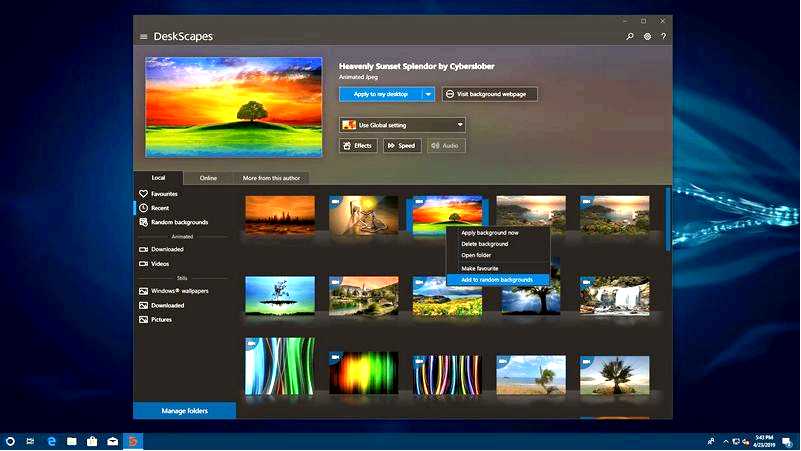
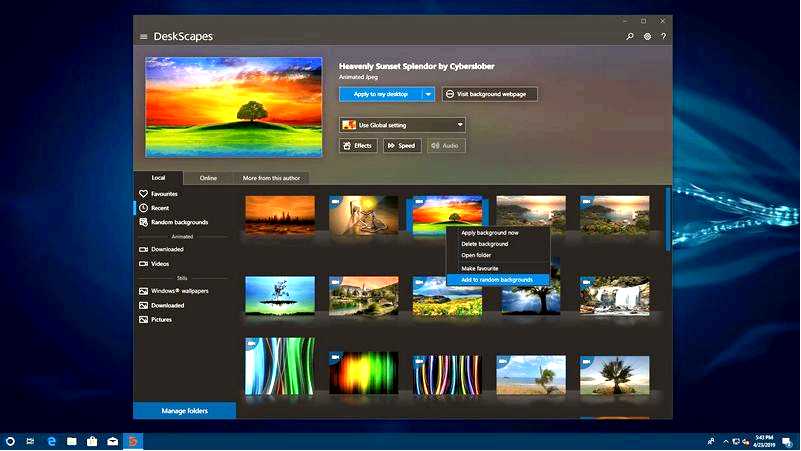
Сейчас существуют различные инструменты для создания живых обоев, но лишь немногие из них так же хороши, как Stardock’s DeskScapes, поскольку она предлагает большой выбор доступных обоев из различных категорий.
Следуйте этим инструкциям, чтобы загрузить, настроить и запустить DeskScapes в работу:
Скачайте и установите DeskScapes
Активируйте бесплатную 30-дневную пробную версию, используя адрес электронной почты Пробная версия предлагает все возможности премиум-версии Запустите DeskScapes Выберите источник живых обоев, которые вы хотите применить Это может быть как локальный, так и онлайн-канал
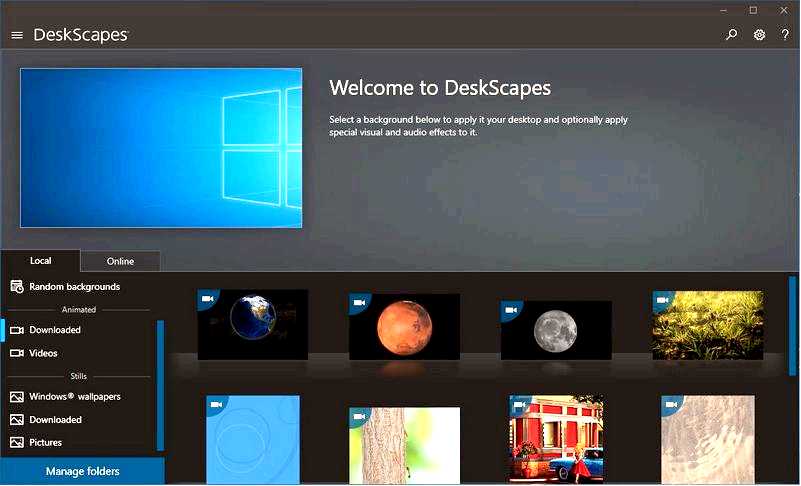
Выберите один из следующих вариантов: Применить к рабочему столу Применить в качестве заставки
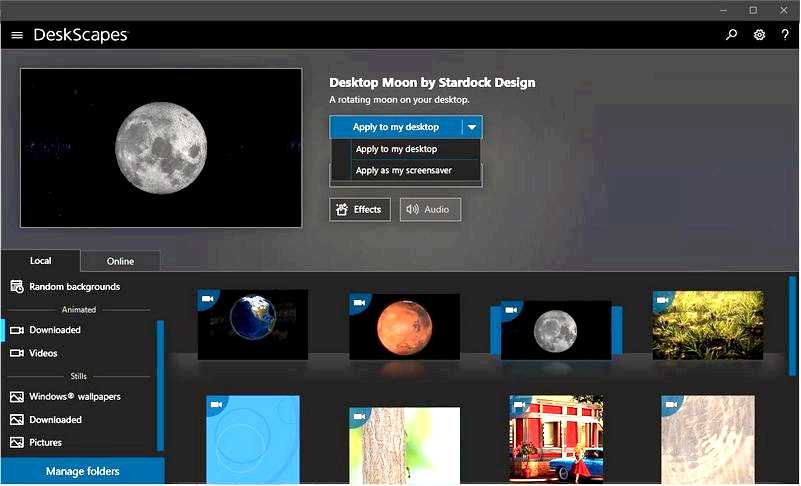
Вы можете загружать и переключаться между обоями по своему усмотрению. Здесь даже есть возможность создавать собственные динамические обои в формате GIF.
2. Используйте Dream Aquarium для установки динамических обоев в Windows 10
Еще одна отличная заставка, которую вы можете использовать Аквариум мечты. Она идеально совместима с Windows 10 и поддерживает компьютеры x32 и x64.
Это не инструмент, как DeskScapes, это отдельная заставка, которой вы можете удивить свои глаза. В этом удивительном виртуальном аквариуме представлено более 100 рыб 27 видов.
⇒ Получить Аквариум мечты
3. Используйте WinDynamicDesktop
Популярной и бесплатной альтернативой является WinDynamicDesktop. Это скрипт, первоначально опубликованный на GitHub, который теперь также доступен для загрузки в Microsoft Store для пользователей Windows, поэтому его безопасно использовать.
Инструмент позволяет выбрать одну из множества тем, которые вы можете применить к своему ПК с Windows 10 всего за несколько кликов.
1. Запустить Microsoft Store.
2. Введите WinDynamicDesktop в строку поиска и щелкните на результате для приложения.
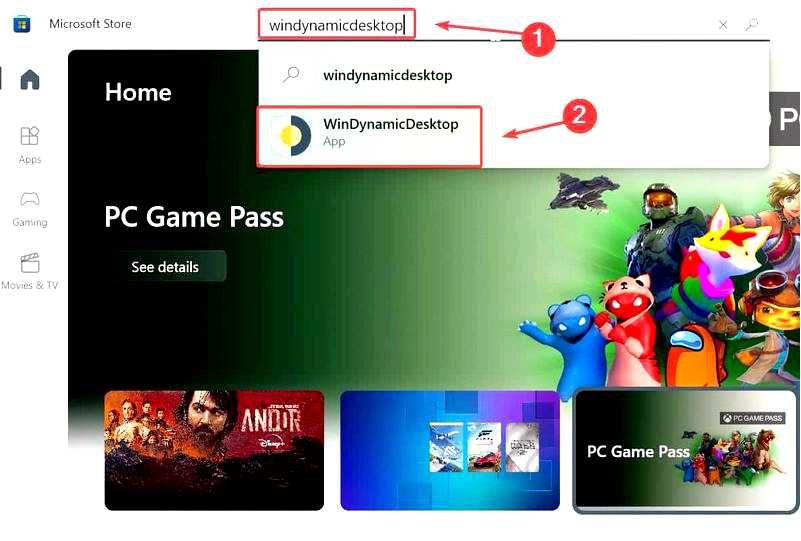
3. Нажмите на кнопку Получить кнопка, чтобы начать загрузку приложения на ваше устройство.
4. Запустите приложение и настройте параметры расписания, затем нажмите на кнопку OK.
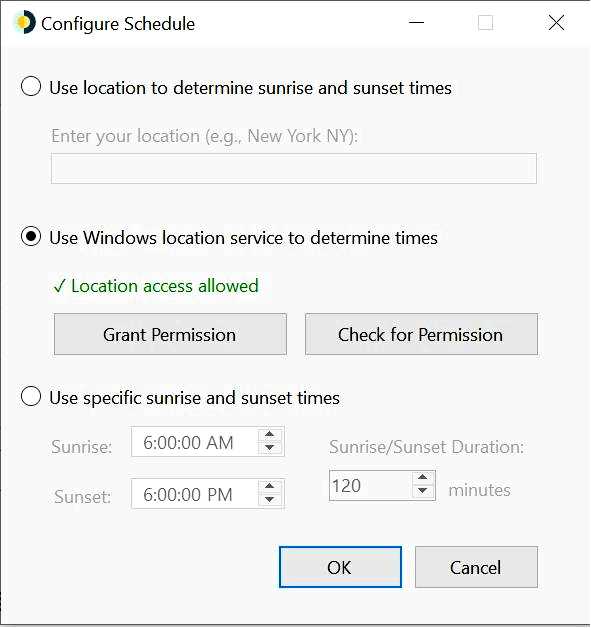
5. Выберите динамические обои из списка, а затем нажмите на кнопку Применить.
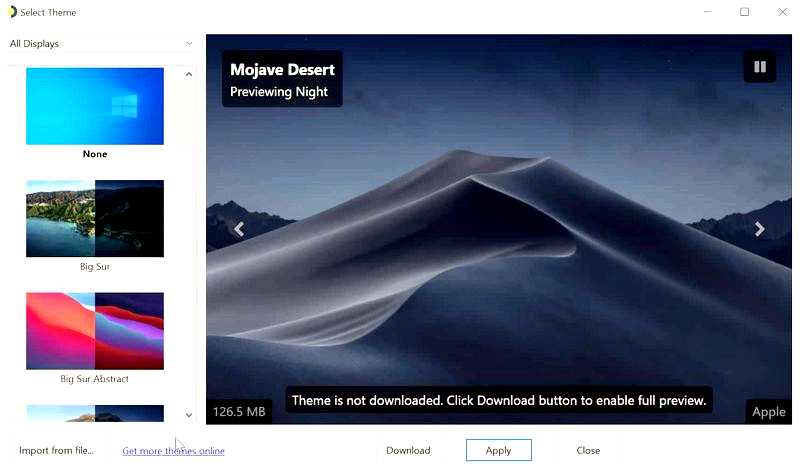
Мы надеемся, что вам удастся разобраться с выбранной вами программой и сделать фон рабочего стола более живым, чем когда-либо.
Наконец, не забудьте рассказать нам о своем опыте использования динамических обоев. Вы можете сделать это в разделе комментариев ниже.
